Como mostrar o primeiro ou último dia do mês anterior com base em uma data fornecida no Excel?
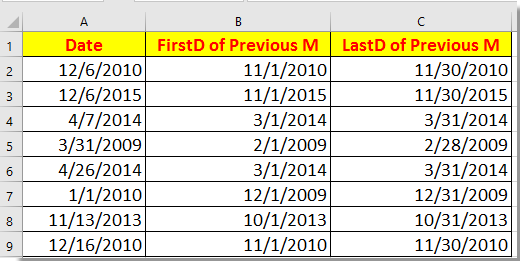
Mostrar o primeiro dia do mês anterior com base nas datas fornecidas
Mostrar o último dia do mês anterior com base nas datas fornecidas
 Mostrar o primeiro dia do mês anterior com base nas datas fornecidas
Mostrar o primeiro dia do mês anterior com base nas datas fornecidas
Para mostrar o primeiro dia do mês anterior, aqui está uma fórmula que pode resolver rapidamente.
Selecione uma célula em branco ao lado da data fornecida, por exemplo, B2, e insira esta fórmula =EOMONTH(A2,-2)+1, onde A2 é a data fornecida, e depois arraste a alça de preenchimento automático sobre as células às quais deseja aplicar essa fórmula. Veja a captura de tela: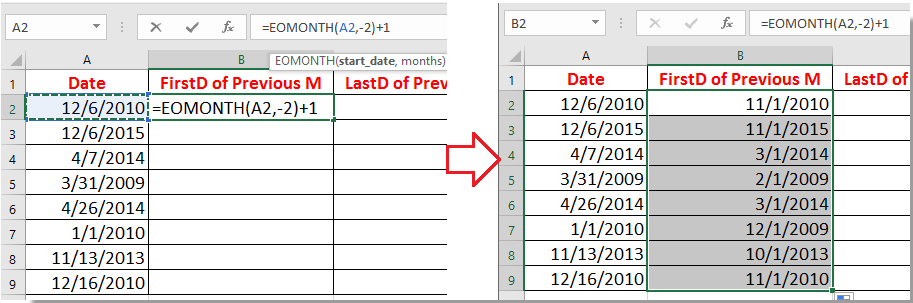
Agora, o primeiro dia do mês anterior com base em cada data fornecida foi exibido.
 Mostrar o último dia do mês anterior com base nas datas fornecidas
Mostrar o último dia do mês anterior com base nas datas fornecidas
Para encontrar o último dia do mês anterior com base nas datas fornecidas, você pode aplicar uma das fórmulas abaixo em uma célula em branco e depois aplicar a fórmula às células desejadas arrastando a alça de preenchimento automático. Veja a captura de tela:
=EOMONTH(A2,-1)
=DATE(ANO(A2),MÊS(A2),0)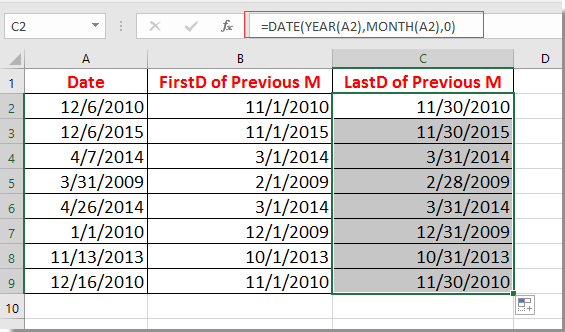
Observação: a fórmula =EOMONTH(A2,-1) retornará um número de 5 dígitos. Para alterar o número de 5 dígitos para uma data padrão, selecione-o e clique em Página Inicial > Formato de Número > Data Curta.
Artigo Relacionado:
Como inserir datas sem barras facilmente no Excel?
Melhores Ferramentas de Produtividade para Office
Impulsione suas habilidades no Excel com Kutools para Excel e experimente uma eficiência incomparável. Kutools para Excel oferece mais de300 recursos avançados para aumentar a produtividade e economizar tempo. Clique aqui para acessar o recurso que você mais precisa...
Office Tab traz interface com abas para o Office e facilita muito seu trabalho
- Habilite edição e leitura por abas no Word, Excel, PowerPoint, Publisher, Access, Visio e Project.
- Abra e crie múltiplos documentos em novas abas de uma mesma janela, em vez de em novas janelas.
- Aumente sua produtividade em50% e economize centenas de cliques todos os dias!
Todos os complementos Kutools. Um instalador
O pacote Kutools for Office reúne complementos para Excel, Word, Outlook & PowerPoint, além do Office Tab Pro, sendo ideal para equipes que trabalham em vários aplicativos do Office.
- Pacote tudo-em-um — complementos para Excel, Word, Outlook & PowerPoint + Office Tab Pro
- Um instalador, uma licença — configuração em minutos (pronto para MSI)
- Trabalhe melhor em conjunto — produtividade otimizada entre os aplicativos do Office
- Avaliação completa por30 dias — sem registro e sem cartão de crédito
- Melhor custo-benefício — economize comparado à compra individual de add-ins